
- Utilizăm utilitarul de conversie built-in convert.exe. Pentru a face acest lucru, executați linia de comandă - faceți clic pe Start. în linia de căutare scrieți cmd. Introduceți următoarele: convertf: / fs: ntfs / nosecurity / x. Unde f: este litera de unitate cu o unitate flash. Apăsați Enter. Acest utilitar convertește sistemul de fișiere al unității flash fără a pierde date.
- A doua cale. Faceți clic pe Start / Settings / Control Panel / System. În fereastra Proprietăți sistem, deschideți Hardware / Device Manager. Aici trebuie să extindeți linia dispozitivelor de disc. și faceți dublu clic pe unitatea flash pentru a deschide meniul proprietăților sale. În fila Politici, bifați rândul Optimizați pentru a rula. Acum, în meniul de formatare al unității flash USB, va fi posibil să îl formatați în NTFS. După finalizarea formatării, nu uitați să eliminați marcajul de selectare - Optimizați pentru execuție.
Cum se formatează și se realizează o unitate flash USB bootabilă utilizând linia de comandă este citită aici.
Acest subiect citește și:
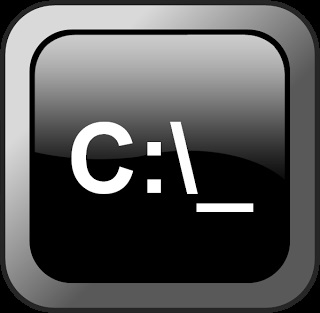






Evaluați acest articol (2 voturi, evaluare medie: 5.00 din 5)